Una vez realizada la compra, recibirás en tu correo electrónico la clave de activación oficial, el enlace de descarga del instalador y las instrucciones completas paso a paso.
¿Qué es Microsoft Visio Professional 2021?
Microsoft Visio Professional 2021 es una herramienta avanzada de diagramación que permite crear gráficos y diagramas técnicos y empresariales de forma rápida y profesional. Cumple con estándares como BPMN 2.0 y UML 2.5, y está pensada tanto para usuarios técnicos como para equipos que necesitan comunicar ideas complejas visualmente.
Con una interfaz intuitiva y potentes funciones de colaboración, Visio 2021 es ideal para visualizar procesos, sistemas, estructuras organizativas, redes, flujos de trabajo y más.
Características principales:
- Biblioteca amplia de diagramas prediseñados.
- Integración fluida con Microsoft Excel, Word y otros servicios de Microsoft 365.
- Capacidad de colaboración en tiempo real con otros usuarios.
- Inserción de comentarios directamente en los diagramas.
- Compatibilidad con estándares empresariales y técnicos.
Instalación y activación de Microsoft Visio 2021
1. Descarga del software
Descarga Visio Professional 2021 desde el siguiente enlace:
📥 Descargar Visio 2021 Professional
2. Instalación
- Una vez descargado el archivo
.img, haz doble clic para montarlo como una unidad virtual. - Abre la unidad y ejecuta el archivo
setup.exe. - La instalación comenzará automáticamente. Espera a que finalice.
3. Activación
- Abre Microsoft Visio desde el menú Inicio.
- Introduce la clave de 25 caracteres que recibiste por correo.
- Haz clic en Activar.
- Verifica que la activación sea correcta desde la pestaña Cuenta, donde debe aparecer “Producto activado”.
Requisitos del sistema
- Sistema operativo: Windows 10 o Windows 11 (64 bits)
- Procesador: 1.6 GHz o superior
- RAM: 4 GB mínimo
- Disco duro: 4 GB de espacio libre
- Conexión a internet: Necesaria para la activación

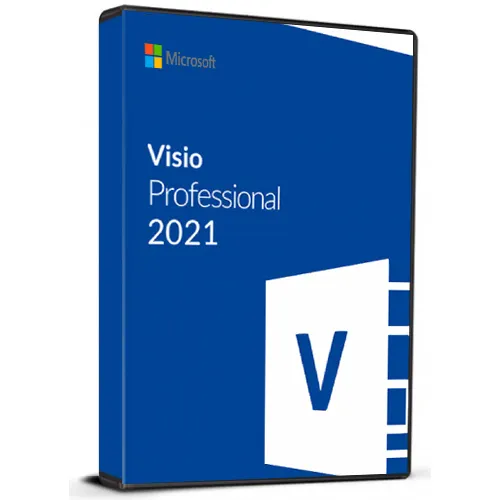
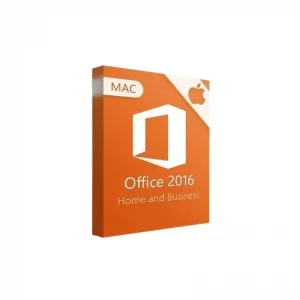
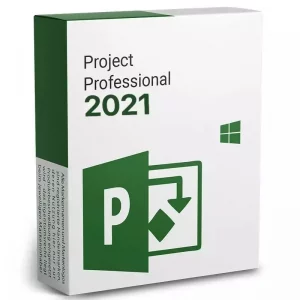
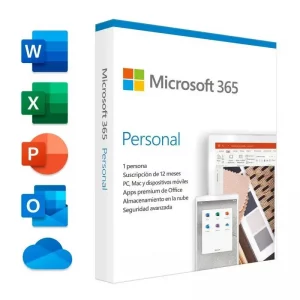
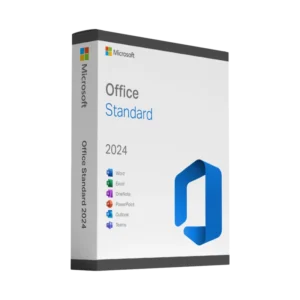

Valoraciones
No hay valoraciones aún.